Så här återställer du borttagna Instagram-meddelanden via nedladdningsdata
Android Tips Och Tricks / / August 05, 2021
Sociala medier är bra för att komma i kontakt med okända personer och utvidga vår räckvidd. I själva verket är det ett av de bästa medierna att expandera över en ny horisont om du är i affärer till exempel Instagram. Dessutom får kreativa människor också sin vederbörliga exponering med hjälp av sociala medieplattformar. Användningen av sådana sociala medieapplikationer över tid har dock mycket av vår data som om det tas bort är ganska svårt att återställa. Och om du letar efter sätt att återställa raderade Instagram-meddelanden är du på rätt plats.
Och så, i det här inlägget kommer vi att vägleda dig om hur du återställer borttagna Instagram-meddelanden via nedladdningsdata. Direktmeddelanden kan skickas och ta bort meddelandena. Om du tar bort meddelandena på dina enheter raderas det dessutom från din sida och inte från den andra medan det inte tas bort raderas det från båda sidor. Vi kommer att använda Instagram-nedladdningsfunktionen för att återställa Instagram-meddelandena via data. Så, utan vidare, låt oss gå direkt in i själva artikeln:

Så här återställer du borttagna Instagram-meddelanden via nedladdningsdata
- För det första måste du öppna Instagram-applikationen på din enhet och logga in på ditt konto.
- Sedan måste du klicka på din profilikon och gå till menyikonen och välj alternativet Inställningar.
- Gå nu till Säkerhet >> Ladda ner data.
- Du kommer att bli ombedd att ange en e-postadress där dina uppgifter kommer att skickas. När du är klar trycker du på knappen Begär nedladdning.
- Ange Instagram-lösenordet för att bekräfta att data laddas ner och tryck sedan på Nästa och tryck på Klar.
- Du kommer att få ett e-postmeddelande med kontoinformationen inklusive meddelandena inom 48 timmar.
- Öppna e-postmeddelandet och öppna och klicka på Ladda ner data.
- Du kommer att omdirigeras till Instagram-sidan där du måste lägga in inloggningsinformationen och du får nedladdningsknappen.
- Det är allt!
Observera dock att de nedladdade meddelandena kommer att vara i .json-format och att du behöver en JSON-redigerare för att kunna öppna och läsa meddelandena. Följ stegen nedan för att öppna och läsa .json-filen:
- Nedladdade data kommer att vara i zip-format.
- Du måste extrahera den till någon av mapparna i din filhanterare.
- Gå till Google Play Store och ladda ner JSON Genie-ansökan och ladda ner den.
- Öppna JSON Genie-appen och tryck på Meny ikonen och välj Öppna JSON-filen.
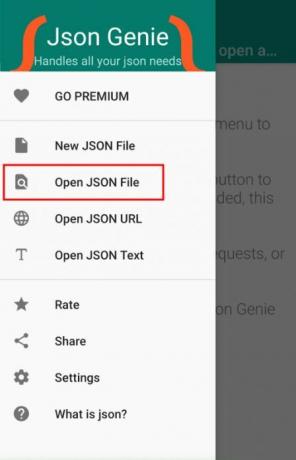
- Leta reda på din nedladdade fil och klicka på OK.
- Du kan klicka på konversationen för att kontrollera alla meddelanden.
- Det är allt!
Så där har du det från min sida i det här inlägget. Jag hoppas att ni gillade det här inlägget och kunde ladda ner Instagram-meddelandena med funktionen Ladda ner data. Låt oss veta i kommentarerna nedan om du stöter på några problem. Fram till nästa inlägg... Skål!
En Six Sigma och Google-certifierad digital marknadsförare som arbetade som analytiker för en topp MNC. En teknik- och bilentusiast som gillar att skriva, spela gitarr, resa, cykla och koppla av. Entreprenör och Blogger.

![Lista över bästa anpassade ROM för Lenovo S5 [Uppdaterad]](/f/77980a35d902e737d9cb804f71dc3082.jpg?width=288&height=384)
![Så här installerar du lager-ROM på Aoson R102 [Firmware Flash-fil]](/f/5c2c4af110eeef8256f07c93df15b778.jpg?width=288&height=384)
